システム手帳ライクなAndroidアプリがイカス!
2010年06月03日 12時00分更新

『ジョルテ』
バージョン:1.1.15
Android Market価格:無料
(バージョンと価格は記事掲載時のものです)
 |
|---|
私はスケジュールの管理にGoogleカレンダーを利用していて、当然Androidでも同期させているが、デフォルトのカレンダーは見にくい!
| 予定内容がわからない! |
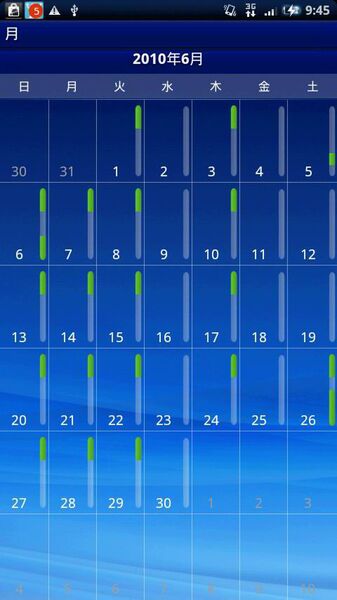 |
|---|
特に何が見にくいかというと、月間表示にした場合、予定があることはわかるものの、その予定の内容までは表示されないのでわかりにくい。
やはりスケジュールはひと目で内容までわからないと意味がない。そこでオススメなのが、システム手帳風に使用できるスケジュールソフトの『ジョルテ』だ。
| カレンダーを選択 |
 |
|---|
『ジョルテ』は初回起動時に“ジョルテカレンダー”と“Googleカレンダー”どちらかを選択する。ジョルテカレンダーは今のところ単体でしか動かない。どちらのカレンダーもインターフェースは同じなので、PCとの連携を考えたらGoogleカレンダーのほうが便利。
| 予定内容もわかる |
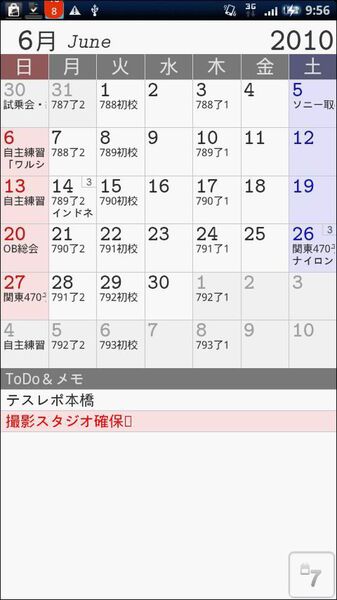 |
|---|
月表示のときでも、日付の下に予定の表題が一部表示されるのでわかりやすい。標準で表示される予定は2つまでだが、それ以上の予定が1日に入っている場合は、入力されている予定の数が表示されている。上の図版だと6月14日や6月26日がそれにあたる。
| 予定の一覧 |
 |
|---|
日付をタップすると、その日に登録されている予定の一覧が表示される。新規の追加もここから行なえる。
| 予定の詳細 |
 |
|---|
さらに予定をタップすると、詳細が表示される。場所や電話番号はリンクが張られており、それぞれ対応するアプリへと連携する。
| 予定の登録 |
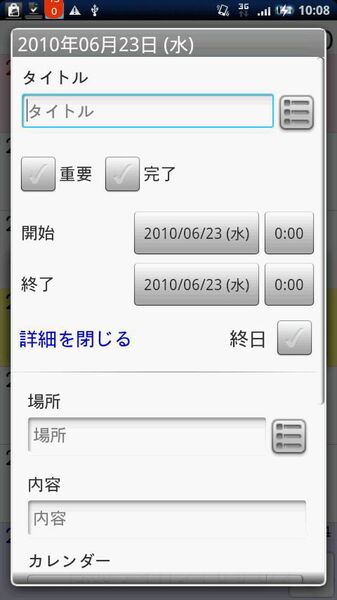 |
|---|
| タイトルはリストから流用可 |
 |
|---|
予定の入力項目はGoogleカレンダーに準じている。タイトルと場所にはリストアイコンが用意されており、使用している項目がリストから流用できるようになっているので、素早く入力できる。
もちろん、ジョルテで登録した予定は、Googleカレンダーにも自動で反映される。
| 週表示 |
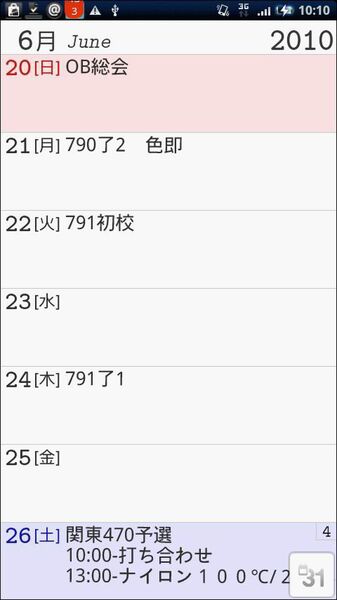 |
|---|
月間表示の右下にある“7”のアイコンをタップすると、週表示に切り替わる。週表示の場合、標準で表示される予定数は3つ。それ以上は月表示と同様に数字が表示されている。月表示に切り替えたいときは、同じく右下の“31”アイコンをタップ。
| ToDoの編集 |
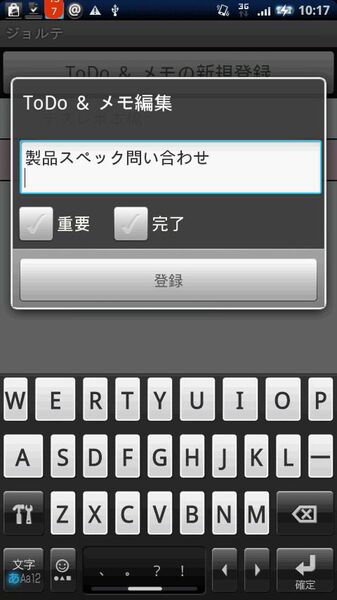 |
|---|
月表示の場合、カレンダー下に登録したToDoやメモが一覧表示される。テキストボックス、“重要”と“完了”の2つのチェックボックスだけで、しかもGoogleとの同期機能は現時点ではないが、ちょっとしたメモに便利。
ちなみに“重要”にチェックを入れると文字が赤に、“完了”では文字がグレーで表示される。
| 開始曜日の変更 |
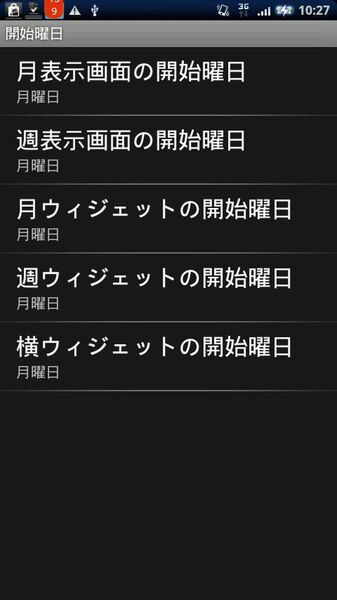 |
|---|
メニューボタンを押して、“設定”→“各種設定”→“開始曜日”で、カレンダーの曜日のスタートを変更可能。「月曜日が週の頭が使いやすい!」という筆者のようなユーザーにはウレシイ機能。
| タイトル文字サイズの変更 |
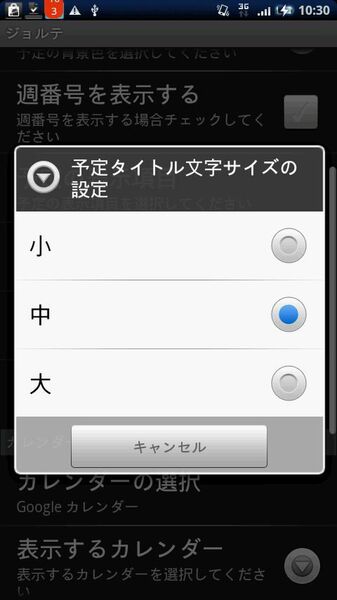 |
|---|
同じく“各種設定”の“予定タイトル文字サイズの設定”では、文字サイズを3段階で切り替えられる。小を選ぶと、表示できる項目数が増える。
| 表示カレンダーの選択 |
 |
|---|
“表示するカレンダー”で、閲覧したいカレンダーの選択も行なえる。また、“Googleカレンダーの色を~”のチェックボックスをオンにすると、カレンダーに表示される文字の色が、Googleカレンダーで設定した色に準じて表示される。
| ウィジェットも装備 |
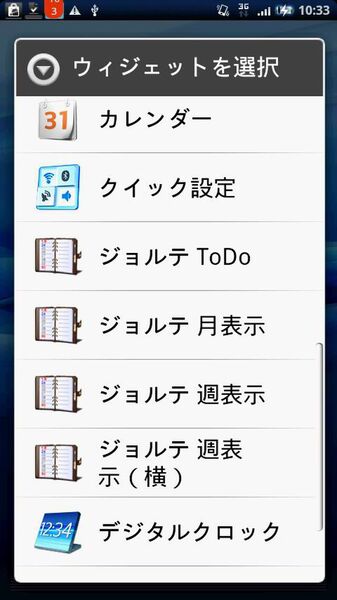 |
|---|
ホーム画面に貼り付けられるウィジェットも計4種類用意されている。
| 月表示 |
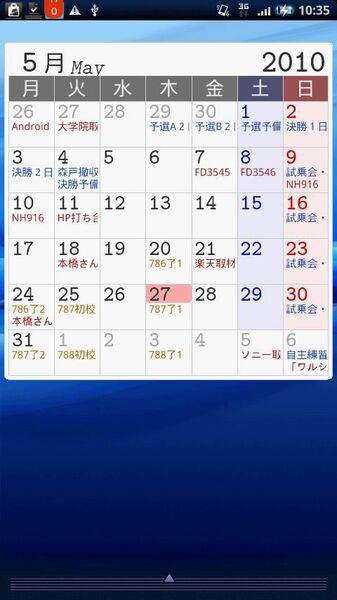 |
|---|
| ToDo&メモ(左上)、週表示縦(右上)、週表示横(下) |
 |
|---|
ウィジェットを貼り付けておけば、アプリを起動しなくてもスケジュールがチェックできるのがイイ! 特に週表示は縦と横の2種類が用意されているので、アイコンやほかのウィジェットとの配置を考えて、自分の使いやすいほうを選べるので便利。ウィジェットをタップすればアプリが起動するので操作も素早く行なえる。
現状ではGoogleカレンダーとの連携しかできないが、開発予定としてそのほかのカレンダーサービスとの連携もリストアップされている。Googleカレンダー利用者以外も、アップデートをこまめにチェックしておこう!
『ジョルテ』
バージョン:1.1.15
Android Market価格:無料
(バージョンと価格は記事掲載時のものです)
| ■ダウンロードは以下のQRコードから■ |
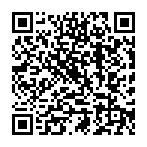 |
|---|
中山智さんのサイト
幽玄会社中山商店
週刊アスキーの最新情報を購読しよう
本記事はアフィリエイトプログラムによる収益を得ている場合があります



